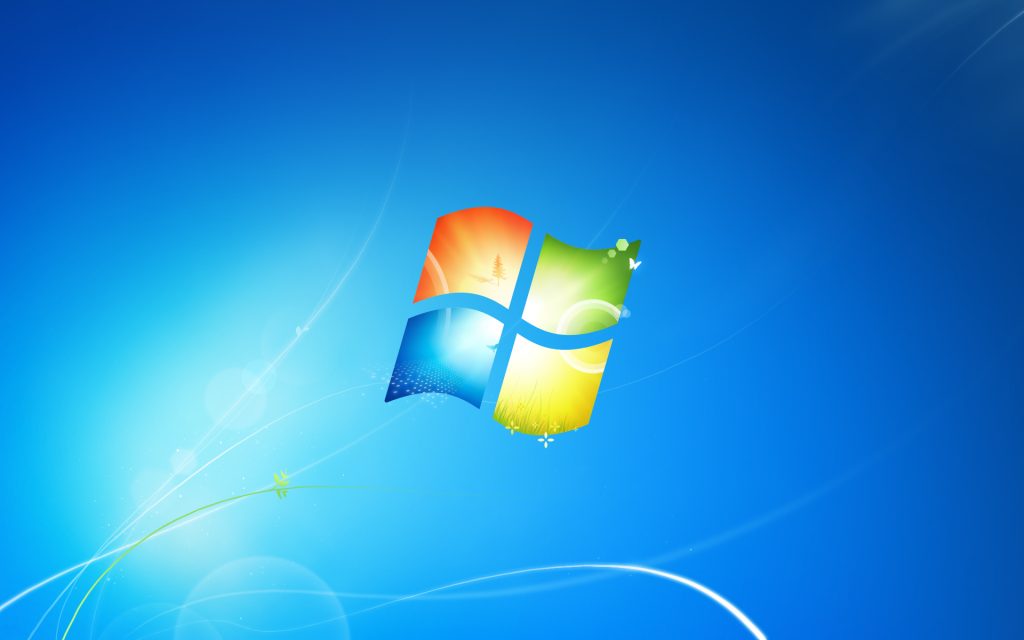Како да поправите „Немате дозволу да искључите овај рачунар“ у оперативном систему Виндовс 7:
Покрените уређивач смерница групе (Вин+Р, „гпедит.мсц“).
Идите на Подешавања рачунара > Подешавања оперативног система Виндовс > Безбедносне поставке > Локалне политике > Безбедносне опције.
Двапут кликните на смерницу „Контрола корисничког налога: Покрени све администраторе у режиму одобрења администратора“ и промените њено стање у „Омогућен��“.
Покрените командну линију (Вин+Р, „цмд“) и покрените „гпупдате /форце“, а затим „схутдовн -р“ да бисте поново покренули рачунар како би промене ступиле на снагу.
Мицрософт истражује грешку у оперативном систему Виндовс 7 која је кориснике суочила са грешкама када су покушавали да искључе своје машине. Иако је основни узрок проблема још увек нејасан, решење су пронашли корисници на Реддиту и другим сајтовима заједнице.
Овај водич се односи на Виндовс 7 машине које су овог месеца почеле да приказују упозорење „Немате дозволу да искључите овај рачунар“. Ова конкретна метода захтева приступ уређивачу смерница групе, који је доступан само у оперативном систему Виндовс 7 Профессионал и новијим.
Покрените уређивач групних политика тако што ћете притиснути Вин+Р и укуцати „гпедит.мсц“ у оквир Покрени. Затим користите приказ стабла са леве стране прозора уређивача смерница групе да бисте се кретали до Подешавања рачунара > Подешавања оперативног система Виндовс > Безбедносне поставке > Локалне смернице > Безбедносне опције.
Пронађите смернице „Контрола корисничког налога: Покрени све администраторе у режиму одобрења администратора“. Кликните двапут на њу и промените статус политике у „Омогућено“, ако већ није.
Затим покрените командну линију (поново притисните Вин+Р и откуцајте „цмд“). Користећи прозор командне линије, откуцајте „гпупдате /форце“ и притисните ентер. Затим откуцајте "схутдовн -р" и притисните ентер да бисте присилили поновно покретање ваше машине. Када се поново покрене, искључивање би требало да ради нормално.
Ова техника функционише тако што се администраторски кориснички рачуни враћају у режим одобрења администратора. Режим одобрења администратора узрокује да налози администратора траже дозволу када апликација захтева повишене привилегије. Поновном применом смерница, грешка у дозволама за искључивање може да се отклони.
Иако Виндовс 7 сада није подржан, Мицрософт је потврдио за Блеепинг Цомпутер да "активно истражује" овај проблем. Долази након што је Мицрософт објавио непланирано ажурирање за Виндовс 7 да би поправио грешку у позадини позадине. Чини се да је овај проблем много озбиљнији, тако да може бити да Виндовс 7 добија још једну закрпу.